iOS开发笔记(十一)— UITableView、ARC、xcconfig、Push
前言
分享iOS开发中遇到的问题,和相关的一些思考,本次内容包括:UITableView滚动问题、ARC、xcconfig、Push证书。
正文
UITableView
UITableView在reloadData 的时候,如果height的高度发生较大变化,contentOffset无法保持原来的大小时,会发生滚动的效果。如果直接reloadData再setContentOffset:设置位置,仍会出现滚动的效果。
如果需要去除该滚动效果,可以在reloadData之后,调用scrollToRowAtIndexPath并设置animated:NO,最后再用setContentOffset:微调位置。
同理,如果需要在reloadData后,手动scroll到header时,可用同上的解决方案。
UITableView还有类似的问题,如果列表项过多时,scrollToRowAtIndexPath有时并不准确,比如有1000行时滚动到第500行,此时可能会出现滚到501或者499行的情况。
究其原因,是因为UITableView不会调用1~499行所有的heightFor和cellFor方法,所以无法准确计算出来位置。
从这里去分析,如果需要滚动到准确的位置,可以用estimatedRowHeight的属性,设置和行高一样的高度;在行高各不相同的场景,可以设置estimatedRowHeight为大致的数字,在scrollToRowAtIndexPath之后通过setContentOffset:微调位置。
// 解决部分 UITableView不滚动的问题,实现的效果是某个cell在点击后就扩展高度
- (void)onMoreContentClick:(SSBookDetailContentCell *)cell {
++self.showNums;
CGPoint offset = self.contentTableView.contentOffset;
[self.contentTableView beginUpdates];
[self.contentTableView reloadRowsAtIndexPaths:@[[NSIndexPath indexPathForRow:1 inSection:0]] withRowAnimation:UITableViewRowAnimationNone];
[self.contentTableView endUpdates];
[self.contentTableView.layer removeAllAnimations];
[self.contentTableView setContentOffset:offset animated:NO];
}ARC
Automatic Reference Counting(ARC)是编译器特性,由编译器插入对象内存管理代码,实现内存管理。
如果仅仅是retain/release的管理,非常容易理解,但是插入的代码如何实现weak、strong这些运行时特性?
最近同事遇到一个问题,以下代码会crash:
他实现了一个editingButton的getter,同时在dealloc的时候将其移除;
如果editingButton在整个生命周期都没有初始化时,则在dealloc使用getter会触发初始化,然后在下面的weakify(self);这一行crash。
- (void)dealloc
{
[self.editingView removeFromSuperview];
[self.editingButton removeFromSuperview]; // crash
}
- (UIButton *)editingButton
{
if (!_editingButton)
{
_editingButton = [UIButton buttonWithType:UIButtonTypeCustom];
......
weakify(self); // CRASH
[_editingButton ss_addEventHandler:^(id _Nonnull sender) {
......
} forControlEvents:UIControlEventTouchDown];
}
return _editingButton;
}闪退的堆栈如下
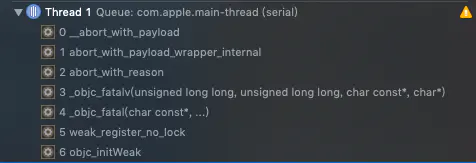
在ARC的文档中找到闪退的方法,其中有一段描述如下:

当dealloc开始的时候,weakSelf的指针应该都已经被重置为nil;如果在dealloc的函数中再次初始化weakSelf指针会出现异常。
另外,在dealloc方法执行属性的getter方法也是不合理,因为属性的getter方法大都包括如果未创建就创建并初始化的逻辑。
ARC的文档 这份文档也是非常好的ARC学习资料。
xcconfig
xcconfig是用来保存build setting键值对的文件,里面是一些纯文本;
//:configuration = Debug
PRODUCT_BUNDLE_IDENTIFIER = com.loyinglin.dev
DISPLAY_NAME = 测试标题
PRODUCT_NAME = Learning
GCC_TREAT_WARNINGS_AS_ERRORS = YES
//:configuration = Debug
GCC_PREPROCESSOR_DEFINITIONS = $(inherited) COCOAPODS=1 SSDEBUG=1比如这里配置是一份debug的xcconfig,其中PRODUCT_BUNDLE_IDENTIFIER = com.loyinglin.dev的键值会在编译的时候生效。
xcconfig有什么用?
一个Xcode工程,一定会有Debug的开发环境和Release的发布环境,可能会有Testflight的灰度环境、DailyBuild的持续集成环境、XXLanguage的多语言环境、TestCoverage的覆盖率测试环境、IAP的内购测试环境等;每个环境所用的证书不同,APP安装后显示的名字不同,provision file也不同等等。
一种方案是使用Target来解决,公用的部分设置在project,每个环境根据各自特点自定义某些设置;这样带来的后果是target数量增多明显,而target增多带来的后果是当需要新增extension的时候会工作量巨大,并且多环境的管理难度加剧。
另外一种方案是使用Configuration来区分环境,而xcconfig就是用来管理Configuration的文件。
如何创建和使用xcconfig?
1、在Xcode中新建文件,输入config,选择configuration settings file;这一步是创建xcconfig的文件。
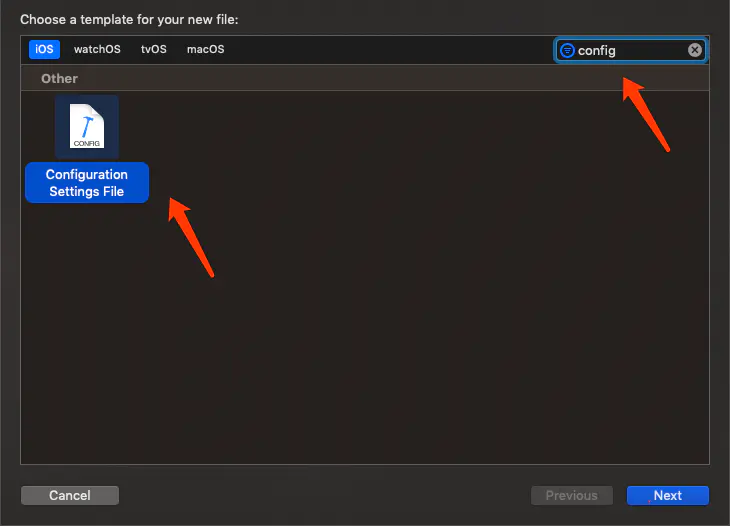
2、在Xcode中选中工程,在configurations中选择需要配置的选项,这里以debug为例,点击后选择刚刚已经创建的xcconfig,则可以把xcconfig和debug的编译选项绑定在一起。

如果你用了cocoaPod,你会发现这一项已经有了CocoaPod创建xcconfig,如果选择了自己新建的xcconfig,则会编译失败;
此时可以在自己新建的xcconfig头文件中加入以下代码:
#include "Pods/Target Support Files/Pods-YourName/Pods-YourName.debug.xcconfig"注意需要修改成自己的工程名。
3、在build setting选中某个配置项,cmd+c复制然后到xcconfig的文件中,cmd+v就可以复制配置项到xcconfig中。
注意如果这个配置项在build setting已经有自定义值,需要将其删除,原因下面解释。

xcconifg的配置和工程默认配置、手动在build setting配置有什么区别?
配置的结果优先级不同,我的理解是:
a、project默认配置是最低优先级,因为是最基础的配置;
b、target配置基于project,但target默认会添加一些配置,优先级比上面高;
c、xcconfig的配置是target某个config的配置,优先级比上面高;
d、target的build setting中直接添加的配置项,优先级比上面高;

知道上面的关系后,我们可以解决使用xcconifg时,CI 打包xcconifg配置项不生效的问题:
检查是否对应配置项是否在target的build setting中直接添加;
如果需要新增某个configuration,可以直接duplicate已有的configuration,但是如果使用Pods需要重新pod install,以生成对应的pod工程的配置项,否则会出现下图的报错:
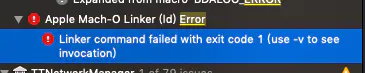
Push 证书
.p12是连接苹果APNs服务器的证书(公钥+私钥);
.cer 是苹果的证书文件(公钥);
.pem是OpenSSL的证书文件(公钥+私钥);
当我们生成push证书时,其实就是将我们本地的p12通过脚本,导出对应的pem文件;
下面是一段常用的脚本:
P12_CERT=AppStorePush.p12 # p12证书文件
PASSWD=loying # p12密码
EXPORT_CERT=AppStorePush.pem # 导出pem证书
EXPORT_KEY=AppStorePushWithKey.pem # 导出的pem私钥,有密码
EXPORT_KEY_UNENCRY=AppStorePushWithoutKey.pem # 导出的pem私钥,无密码
EXPORT_KEY_AND_CERT=AppStore_ck.pem # 含有证书和私钥的pem
openssl pkcs12 -clcerts -nokeys -out ${EXPORT_CERT} -in ${P12_CERT} -passin pass:${PASSWD} # 导出证书
openssl pkcs12 -nocerts -passout pass:${PASSWD} -out ${EXPORT_KEY} -in ${P12_CERT} -passin pass:${PASSWD} #导出私钥,有密码
openssl rsa -in ${EXPORT_KEY} -passin pass:${PASSWD} -out ${EXPORT_KEY_UNENCRY} # 导出私钥,无密码
cat ${EXPORT_CERT} ${EXPORT_KEY_UNENCRY} > ${EXPORT_KEY_AND_CERT} # 证书和私钥合起来
openssl s_client -connect gateway.push.apple.com:2195 -cert ${EXPORT_CERT} -key ${EXPORT_KEY_UNENCRY} # 测试 push证书
# gateway.push.apple.com
# gateway.sandbox.push.apple.com在调试Push的时候,以下这个软件(App Store可以下载)非常便捷:
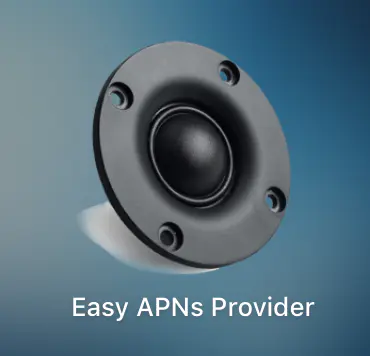
使用时配置好证书(可以点击connect验证是否连接APNs成功),再从iPhone获取到deviceToken添加到设备列表,便可以使用推送。
总结
这些都是在项目中遇到的一些问题,UITableView这个是老生常谈,ARC那篇文档是很好的学习资料,xcconfig需要多研究,未来随着版本和渠道增多会越来越复杂,Push在Easy APNs Provider这个软件出来后就很好测试,再也不用登录信鸽去手动配置Push。
新的一年,继续搬砖和学习。
链接:https://www.jianshu.com/p/0093cb8c5a35
